Google Wallet arriva sul Web: come si usa
Google Wallet è ora disponibile anche in versione web: ecco come accedervi e cosa si può fare
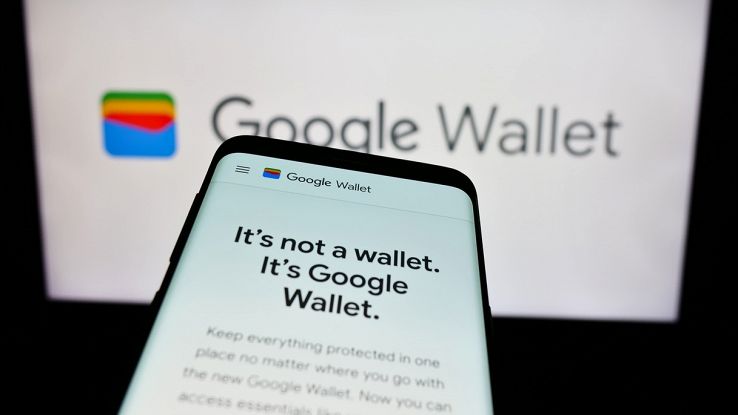
Google Wallet è l’applicazione sviluppata da Google, che in precedenza si chiamava Google Pay, per mettere a disposizione degli utenti Android un vero e proprio portafoglio digitale, in cui salvare le carte di pagamento, le carte fedeltà, le carte di imbarco e, da poco tempo, anche le chiavi delle camere degli hotel. Da questa settimana, Google Wallet è disponibile anche in versione web, per tutti gli utenti italiani che utilizzano il servizio.
Come si usa Google Wallet web
Per usare la versione di Google Wallet basta un qualsiasi browser web. Non è necessario utilizzare, quindi, Google Chrome. L’applicazione web è accessibile sia su Windows che su Chrome OS, macOS e Linux. Per usare Google Wallet in versione web è sufficiente aprire il browser web e digitare wallet.google.com.
Per l’accesso al proprio wallet sarà necessario, naturalmente, aver effettuato il login con il proprio account Google (quello utilizzato anche sullo smartphone Android). Le modifiche effettuate tramite l’app per smartphone saranno visualizzate anche nella versione web del Wallet (e viceversa).
Cosa si può fare con Google Wallet web
La versione web di Google Wallet ha una struttura molto simile all’applicazione, con le stesse sezioni, suddivise in ampi riquadri bianchi. La prima sezione è Metodi di pagamento e racchiude tutte le carte di pagamento salvate nel proprio account e utilizzabili con Google Pay. Per aggiungere una nuova carta è sufficiente premere su Aggiungi metodo di pagamento. Per rimuovere una carta, invece, si deve premere sul nome della carta e poi su Rimuovi.
A differenza di quanto avviene con l’app per Android, le carte di pagamento hanno nomi generici (come “Mastercard-numerocarta“) senza un’immagine per aiutare l’utente nell’identificazione. Premendo sulla carta e poi su Aggiungi nickname è possibile assegnare un nome a ogni carta.
Scorrendo la pagina è possibile accedere alla sezione Tessere, che racchiude carte fedeltà, carte di imbarco, biglietti digitali per i concerti e altro ancora. In questo caso (per il momento) non è possibile aggiungere nuovi elementi tramite la versione web di Google Wallet. In Transazioni recenti, invece, è possibile consultare gli ultimi pagamenti effettuati tramite Google Pay.
In basso, invece, è presente una sezione Domande mentre per ulteriori informazioni sul funzionamento del Wallet è possibile accedere ai riquadri sulla destra. Nella parte sinistra della schermata, oltre ai link rapidi alle varie sezioni del Wallet, c’è anche la voce Impostazioni che consente di accedere al pannello dove gestire il funzionamento della applicazione e a vari collegamenti rapidi per una gestione ancora più completa delle impostazioni del proprio account Google. Anche in questo caso, alcune voci delle Impostazioni non sono accessibili, per ora, da web, ma sono consultabili solo tramite l’app Wallet.




















